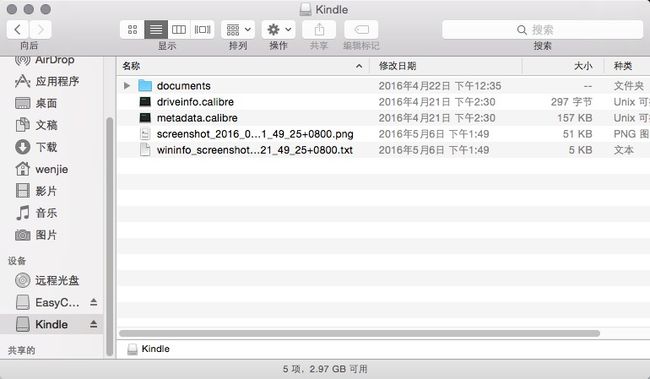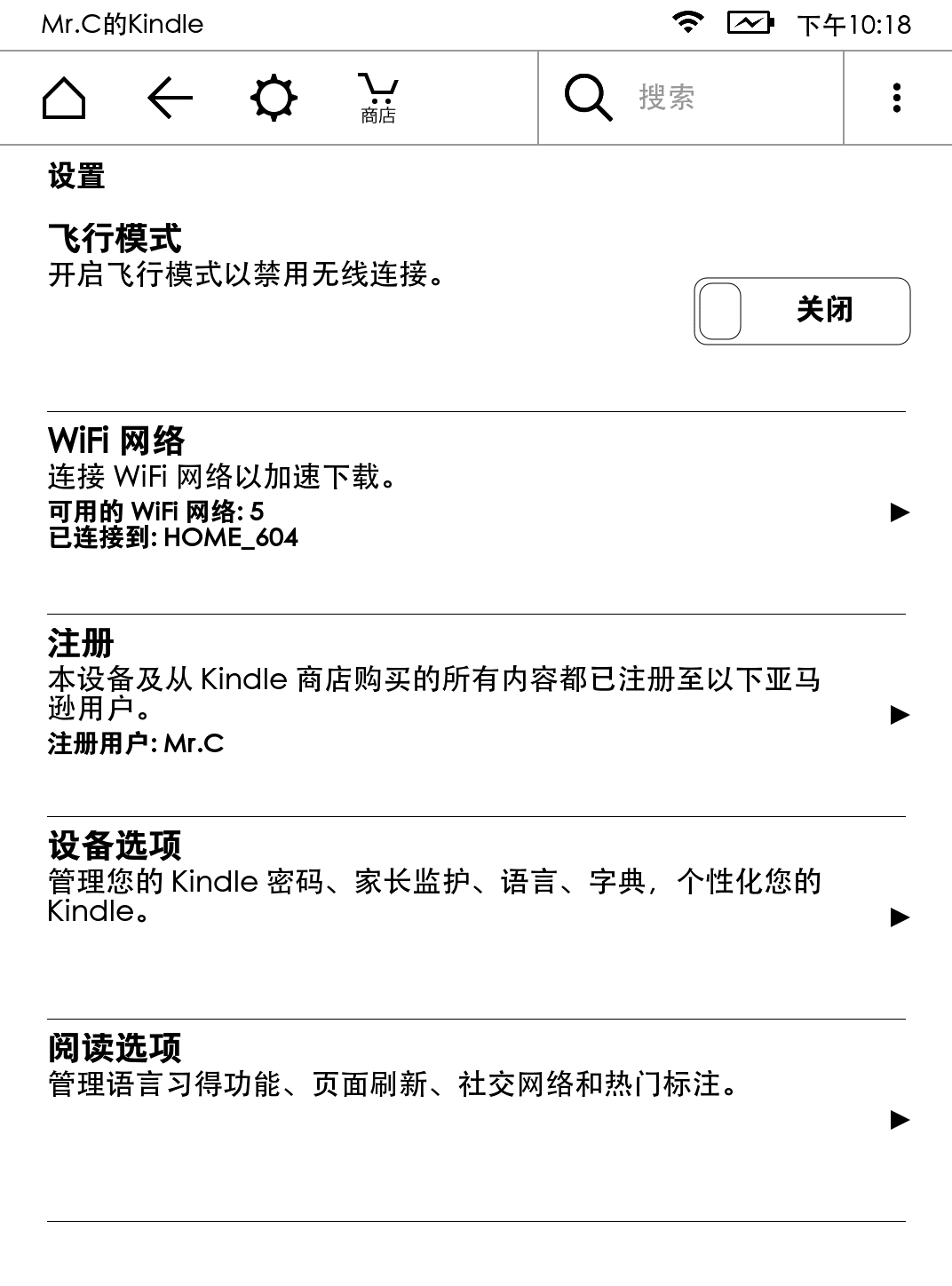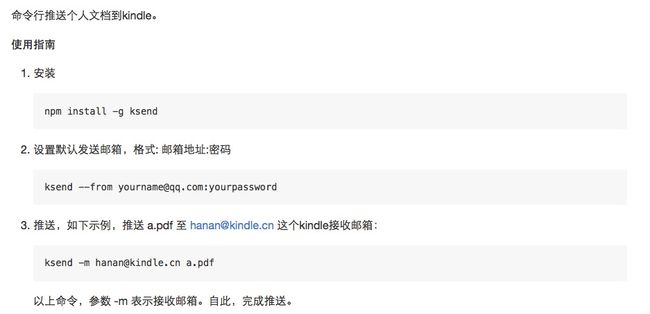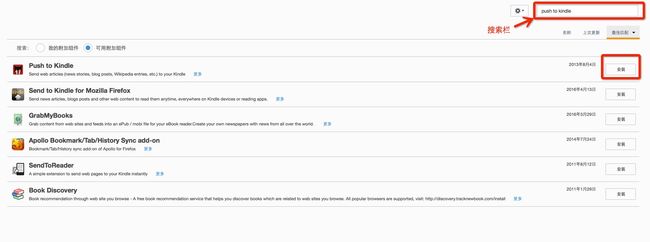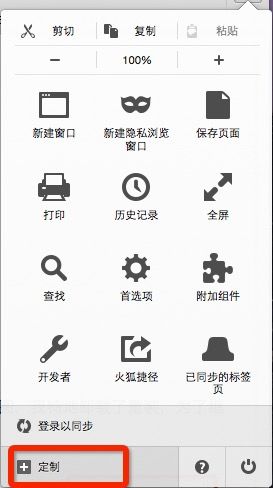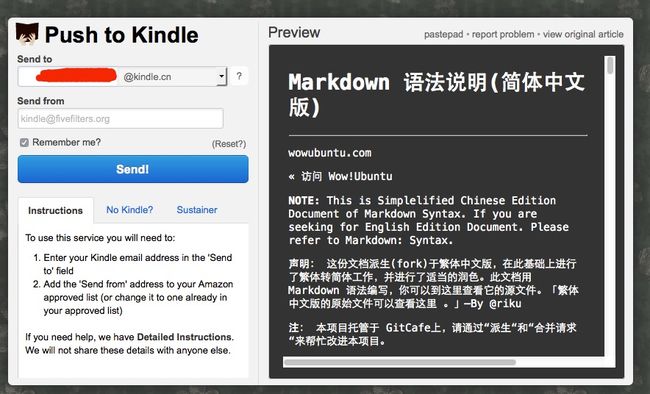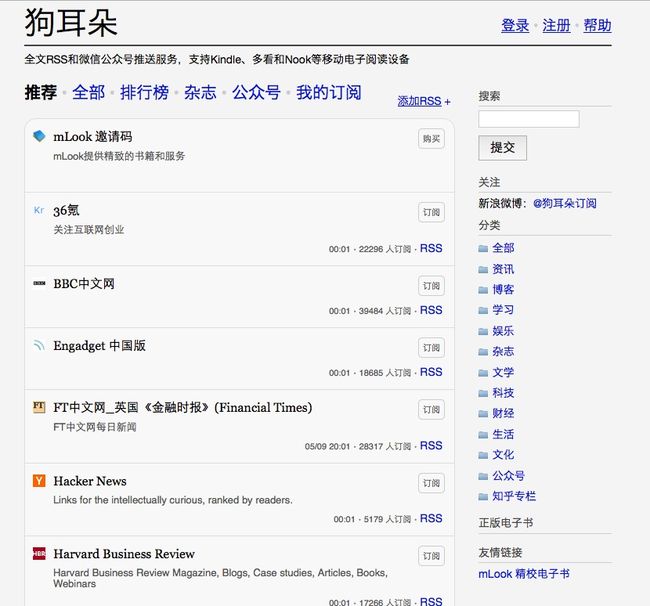Mr.C/文
为学之道,莫先于穷理;穷理之要,必在于读书。
-
前言
工欲善其事,必先利其器。Kindle(不知Kindle为何物的,请点这里!) ,乃读书之利器也。但欲善假于物者,需先习驾物之术。
本文整理归纳了一些Kindle说明书上也可能没有方法(如果你有认真看过说明书的话),希望对于愛讀(電子)書的你有所帮助。
-
Kindle传书大法
如果想要让大多数人接受,那就从最简单的说起。
一、 本地传输
最为简单的传输方式,直接将Kindle连接你的电脑(Windows/Mac/Linux),把你所下载的电子书放到Kindle盘符的documents目录下,此为最简单的方法,在此不多做介绍。
二、Kindle官方商店
在设置-> WiFi网络连接上Wi-Fi后,点击商店按钮,进入亚马逊商店购买。
当然,在购买之前我们必须拥有一个亚马逊账号,我建议用中亚(中国亚马逊)账号即可(*因为之前Kindle并未在中国大陆销售,所以遗留了一些历史问题,有些同学如果看比较老的一些kindle使用教程的话,会看到有前辈说要注册美亚(美国亚马逊)账号,这是因为之前只有美亚账号可以用Send to Kindle这个功能。只要你看完本文,所有之前那些用美亚账号才能完成的事,中亚账号都可以完成。当然,如果你要借此学习英语或者其他原因需要注册美亚账号的话,其实也是可以的(Nothing Different)。美亚官网:www.amazon.com,中亚官网:www.amazon.cn *)。
亚马逊官网有很多打折书和免费书,而且有X-Ray功能(对一些特地名词(如人物、术语)以及图片做了标注,标注内容包括该名词的解释以及该名词在书中被提及的次数和提及之处,十分方便)。如果在官方商店可以找到的书,建议在商店购买。
三、邮件方式 **
把你想要的书,以附件的形式发一封邮件,那书就会出现在你的Kindle里(该方式是Kindle之所以为利器的原因之一)。具体怎么操作呢?
1、进入亚马逊官网(本文全部以中亚为例),登陆账号后,点击管理我的内容和设备。
2、进入后点击 设置,并在 设置 的选项中找到 已认可的发件人电子邮箱列表 在列表中添加你想要往你kindle发送 书籍的邮箱地址( 注意,这里添加的是你用来发送书籍的邮箱,也就是发件人)。
3、同样在 设置 菜单下,可以找到你Kindle的接收邮箱地址,这个地址和上面的认可邮箱是相对的,如果你想要通过邮件的方式往你的Kindle发送书籍,那么你只需要利用上面被认可的邮箱往你Kindle的邮箱发送书籍即可,Kindle支持的文件格式有: Kindle格式(.MOBI、.AZW)、Microsoft Word(.DOC、.DOCX)、HTML(.HTML、.HTM)、 RTF (.RTF) 、Text (.TXT)、 JPEG(.JPEG、.JPG)、 GIF (.GIF)、 PNG (.PNG) BMP (.BMP) 、PDF (.PDF) 。
使用小技巧:
- 如果你想要把发往Kindle的TXT、PDF 文档自动转化为 Kindle 专有格式的话,只需要在邮件的主题栏上写上 convert ,亚马逊后台会帮你完成转换工作。PDF转换后的好处就是文件更小了,可能(仅仅是可能)会提高阅读体验。
- 如果要阅读PDF格式的文档,特别是专业文档,强烈建议用 iPad阅读,无数前辈及个人的经验,Kindle真心不太适合阅读专业的PDF文档,特别是图多或者代码多的书籍。
- Kindle有Windows、Mac、iPad、iPhone和Android版本,多个平台可以进行同步,建议多端同一款阅读器,这样无论用哪种工具都可以 无缝阅读。
四、命令行传书法
此法比较适合程序员或者有一定编程基础的同学,有一位热心的程序员用node.js写了一个命令行传送电脑本地书籍到Kindle的工具(其实就是利用了Kindle邮件方式的接口),并在Github上开源,有兴趣的同学请戳这里:ksend。
五、官方提供的工具(Send to kindle for PC/Mac)
hum....上文说过美亚和中亚的区别,并没有区别。其实,准确来说是有一点点区别的,因为我并没有用官方的 Send to Kindle for PC/Mac 的工具,这个工具就是用软件的方式把PC本地的书籍发送到Kindle中( 还是利用了Kindle邮件方式的接口 )。
对于我来说,我是觉得 ‘命令行传书法’ 比这个软件直接简单很多。有兴趣的同学可以自行下载,这个是需要 美亚账号的。
六、非官方的Send to Kindle(浏览器版)
这个功能我觉得十分有用,当你看到感兴趣的网站想要收藏或者想换种更舒服的方式阅读网站内容时,你可以把网站的内容直接发送到你的Kindle中,官方也提供了相关的工具,但是该工具仅支持美亚账号,本文推荐另一款实现相同功能的浏览器插件 ‘push to kindle’,支持Chrome和firefox浏览器,本文以firefox为例介绍安装使用方式。
1、打开firefox浏览器,点击 工具 -> 附件组件
2、在搜索栏中输入 push to kindle,搜索到后点击 安装 ,安装后重启浏览器(为了截这个图,我特地卸载了重装,为了继续演示截图,我要重启一下浏览器先 ==!)。
3、安装重启后,如果你的工具栏没有出现下面图标
请打开浏览器的 菜单,点击 定制 ,以 添加定制 的方式把 push to kindle 放置到工具栏中。
4、参照 邮件方式 中添加认可发件人电子邮箱 的方式添加 [email protected] 到信任列表中。
5、万事具备,只欠内容。当你看到想要收藏的网页时,你只需要点击push to kindle 按钮,该插件就会帮你把网页内容生成kindle可阅读的格式,你只需要在 send to 选项中填入你的kindle地址即可(地址同样参照 邮件方式 中所述方法)。
-
资料收集大法
因个人认为信息太多反而会造成阅读效率下降,所以这里只是列举出一些常见的资料收集方式,具体实现该方式的工具有多种,本文不一一列出。
一、网页新闻类自动推送
该类工具较多,如狗耳朵:
二、微信类推送
我们也可以将微信的文章推送至Kindle,为避免被认为是卖广告,本文只提出该方式是可以实现的。
三、电子书
推荐 鸠摩搜书:可以从各种网盘中搜索到你想要的电子书。
-
格式转换
Calibre
只推荐一款,Calibre。下载链接请度娘,使用方法很简单,本文不做详解。
-
结语
物有本末,事有终始,知所先后,则近道矣。
本文提到了多种“榨干”Kindle利用价值的方法,但说到底,我们利用Kindle是为了读书,阅读才是我们的目的。同学们千万不要掌握了这些搜罗大法之后就一直往Kindle 塞书,而不看书。
如果只是一味地收罗信息而不去消化读取,那搜罗信息的方法越多,就越背道而驰。我们已经处于一个信息大爆炸的时代了(朋友圈、微博、脸书、推特以及各种各样的新技术新名词),“浮躁”可以说是这个时代的标志,希望大家勿忘初衷,可以静下心来,好好地读完一本值得读的书(个人建议Kindle除了收藏的信息外,不要放置超过5本未读书籍,读完一本再更换)。
这是最好的时代,这是最坏的时代。
这是一个海量信息随手可得的时代,却又是一个有害信息最泛滥的时代。
我们一定要学会独立判断信息是否可靠,不要盲目相信任何从网上获取的信息。
谣言,止于智者。